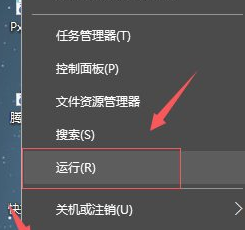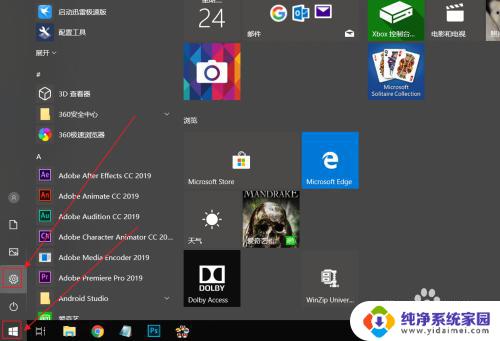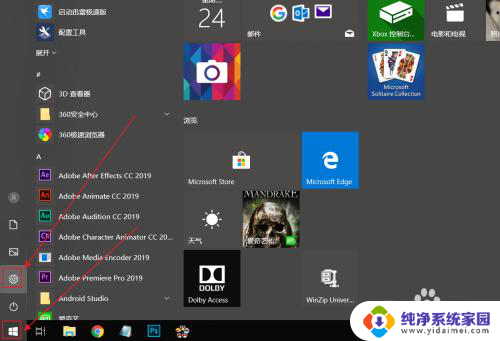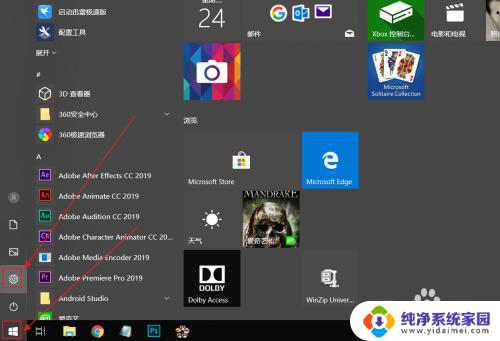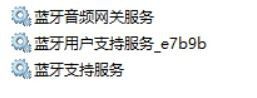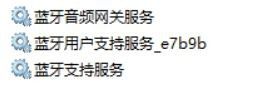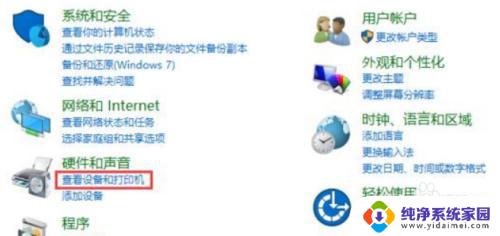win10手柄驱动在哪 WIN10系统如何连接手柄
更新时间:2023-10-08 10:50:49作者:yang
win10手柄驱动在哪,Win10系统是目前最常用的操作系统之一,而手柄作为游戏爱好者必备的设备之一,在Win10系统中的使用也备受关注,那么问题来了,Win10系统中手柄驱动在哪里呢?又该如何连接手柄呢?这是许多人都关心的问题。在本文中我们将为大家介绍Win10系统中手柄驱动的位置,并提供详细的手柄连接步骤,帮助大家轻松解决手柄使用的问题。无论是想要在Win10系统中畅玩游戏,还是希望了解手柄连接的具体方法,本文都将为您提供有用的信息和指导。
操作方法:
1.首先电脑上插入游戏手柄,让电脑安装相应驱动
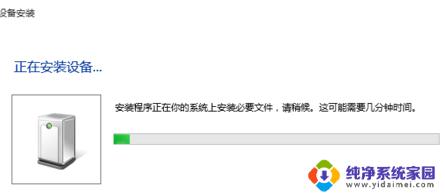
2.之后我们鼠标右键开始菜单。打开“控制面板”
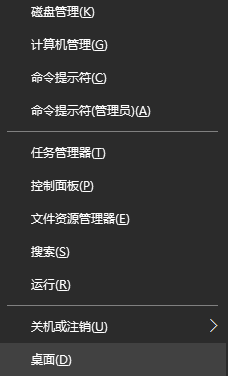
3.打开页面后,找到“设备和打印机”选择打开
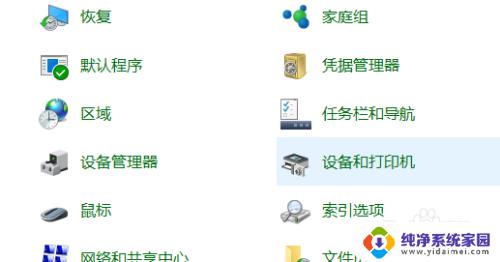
4.找到我们刚才安装的“手柄USB”右键选择“游戏控制器设置”
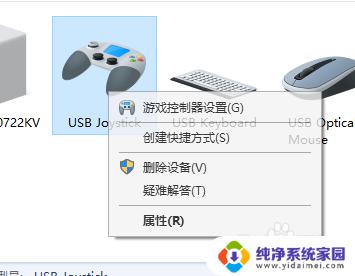
5.进入新页面后,选择“属性”打开
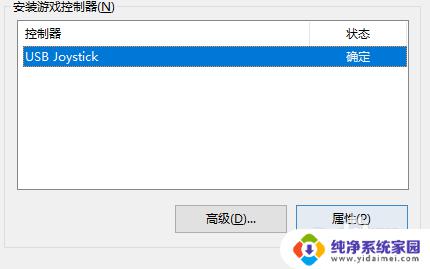
6.选择“测试”然后拿起手柄,依次测试。如果有问题可以校准。测试完毕后,点击确定。好了 游戏手柄安装成功。
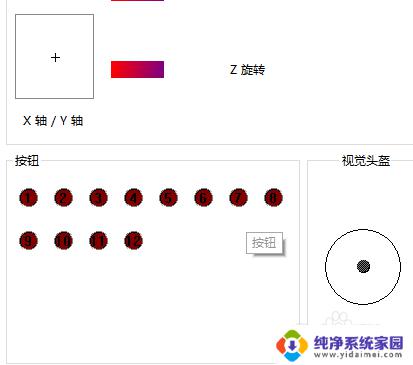
以上就是关于win10手柄驱动在哪里的全部内容,如果您遇到类似的情况,可以按照本文所提供的方法进行解决。